Väčšina programov, ktoré inštalujeme, zvyčajne pridáva prvky do kontextového menu, aby ich bolo možné vykonať aj odtiaľ, keď hovoríme o „kontextové menu"Odkazujeme na možnosti, ktoré sa zobrazia po kliknutí pravým tlačidlom myši na súbor / priečinok / jednotku."
Problém, ktorý sa stáva mnohým používateľom, je ten, že nastane bod, v ktorom je kontextové menu zväčšuje jeho veľkosť a je chaoticky prevzatý nepotrebné prvky ktoré ani nepoužívame, kde to nielen vyzerá esteticky zle, ale sťažuje to aj hľadanie aplikácie, ktorú skutočne potrebujeme.

Myslím si, že v ovládacom paneli systému Windows by mal byť správca kontextových ponúk, alebo nie? Ale z nejakého dôvodu neexistuje, existujú však rôzne aplikácie tretích strán navrhnuté na tento účel.
CCleaner na záchranu!
Veľký CCleaner práve pridal možnosť upraviť kontextové menu od verzie 3.20, takže prvky môžete aktivovať a deaktivovať a dokonca ich ľahko odstrániť 😎
Prejdite do sekcie Nástroje> Domov a kliknite na poslednú kartu Kontextové menu
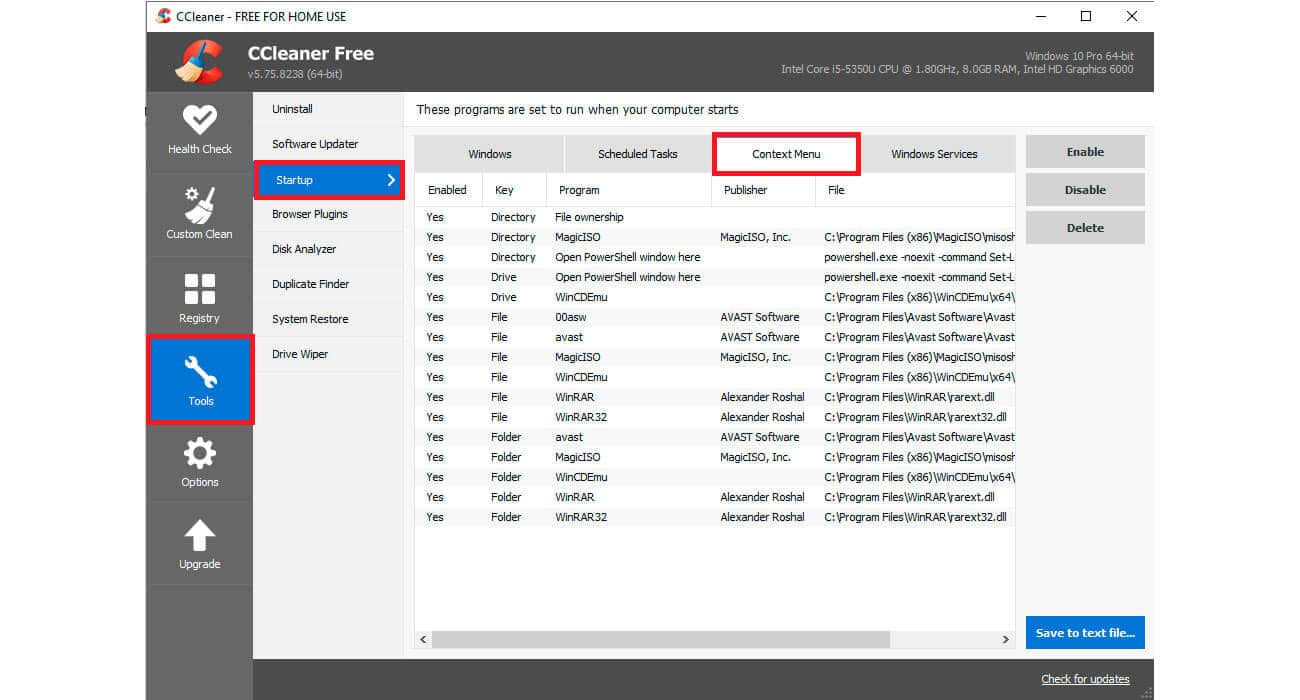
Jeden tip: Ak chcete vybrať viac položiek, stlačte kláves Ctrl a kliknite ľavým tlačidlom myši.
Vezmite do úvahy nasledujúce objasnenia:
-
- Kláves „Adresár“ odkazuje na položky kontextovej ponuky, ktoré sa zobrazia po kliknutí pravým tlačidlom myši na priečinky.
-
- Kľúč „Drive“ označuje diskové jednotky.
-
- Kľúč „Súbory“ patrí k súborom.
-
- Položky sú okamžite deaktivované alebo odstránené bez potreby reštartovania systému.
-
- Možnosť Aktivovať / Deaktivovať vám umožňuje prvky kedykoľvek resetovať.
-
- Voľba „Odstrániť“ natrvalo odstráni položku kontextového menu zo systému.
Ste na rade, povedzte nám, vedeli ste alebo použili tento dobrý nástroj CCleaner?
Oficiálna stránka: CCleaner
[…] Užitočnou a zaujímavou funkciou ReIcon je možnosť pridania položky do kontextového menu, ktorá nám umožňuje prístup k možnostiam obnovy a ukladania ikon. Za […]